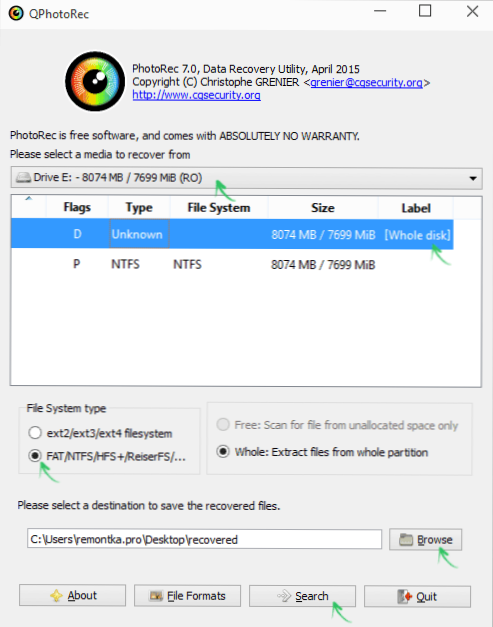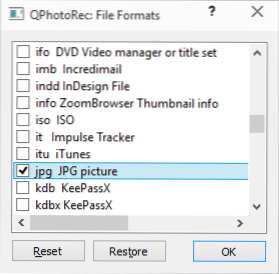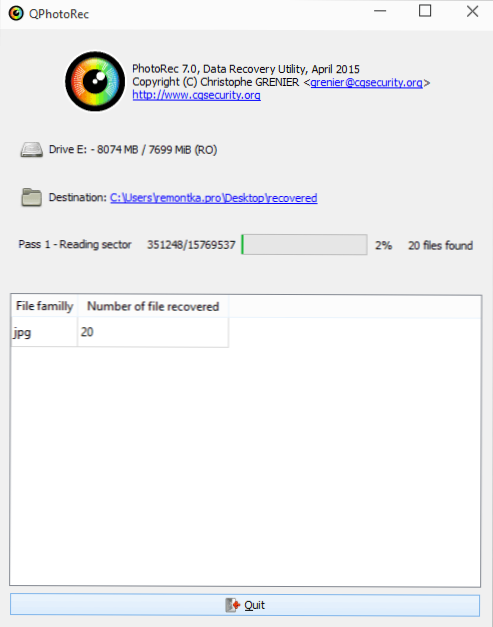U travnju 2015. izdana je nova verzija besplatnog programa za oporavak PhotoReca, koju sam već napisao prije godinu i pol dana, a tada je bio iznenađen efektivnošću ovog softvera prilikom obnavljanja izbrisanih datoteka i podataka iz formatiranih pogona. Također u tom članku pogrešno sam postavio ovaj program namijenjen za oporavak fotografija: to nije baš tako, pomoći će vratiti gotovo sve uobičajene vrste datoteka.
U travnju 2015. izdana je nova verzija besplatnog programa za oporavak PhotoReca, koju sam već napisao prije godinu i pol dana, a tada je bio iznenađen efektivnošću ovog softvera prilikom obnavljanja izbrisanih datoteka i podataka iz formatiranih pogona. Također u tom članku pogrešno sam postavio ovaj program namijenjen za oporavak fotografija: to nije baš tako, pomoći će vratiti gotovo sve uobičajene vrste datoteka.
Glavna stvar, po mom mišljenju, inovacija PhotoRec 7 je prisutnost grafičkog sučelja za oporavak datoteka. U prethodnim verzijama sve radnje izvršene su na naredbenom retku, a proces bi mogao biti teško za početnike. Sada je sve lakše, kao što će biti prikazano u nastavku.
Instalacija i pokretanje programa PhotoRec 7 s grafičkim sučeljem
Kao takav, instalacija za PhotoRec nije potrebna: samo preuzmite program s službene stranice http://www.cgsecurity.org/wiki/TestDisk_Download kao arhivu i raspakirajte ovu arhivu (dolazi u paketu s drugim programom za razvojne programere - TestDisk i kompatibilan je s najrazvijenijim verzijama sustava Windows, DOS, Mac OS X, Linux). Pokazat ću vam program u sustavu Windows 10.
U arhivi ćete naći skup svih programskih datoteka za pokretanje u načinu naredbenog retka (fotorec_win.exe,Upute za rad s PhotoRec-om na naredbenoj liniji) i za rad u grafičkom korisničkom sučelju qphotorec_win.exe, koji će se koristiti u ovom malom pregledu.

Proces obnavljanja datoteka pomoću programa
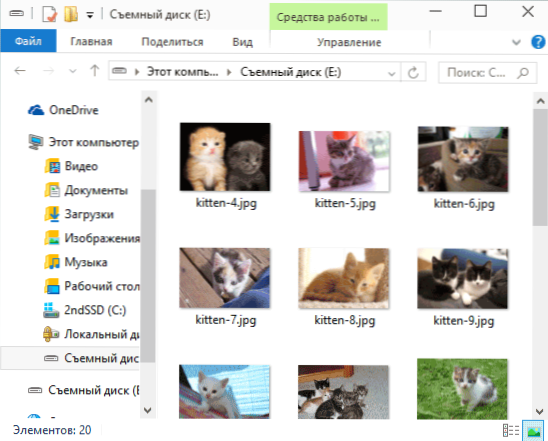
Za testiranje performansi PhotoReca snimio sam nekoliko fotografija na USB bljesak, izbrisao ih pomoću Shift + Delete, a zatim formatirala USB pogon s FAT32 na NTFS - općenito, prilično čest scenarij gubitka podataka za memorijske kartice i flash diskove. I, unatoč činjenici da se čini vrlo jednostavnim, mogu reći da čak i neki plaćeni softver za oporavak podataka uspijeva ne nositi se s opisanom situacijom.
- Pokrećemo PhotoRec 7 pomoću datoteke qphotorec_win.exe, možete vidjeti sučelje na slici zaslona u nastavku.
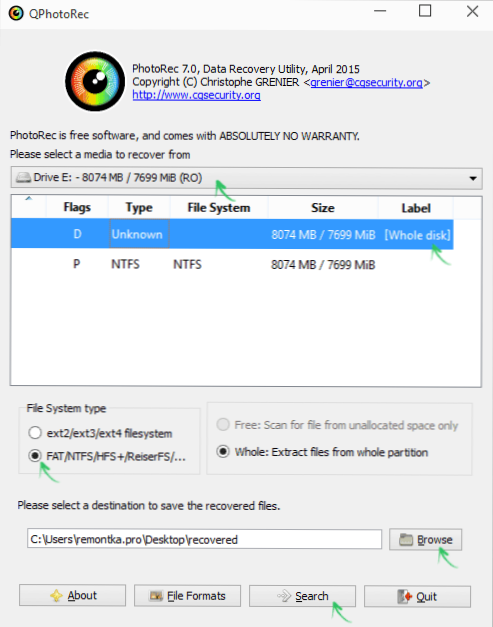
- Odaberite pogon na koji želite tražiti izgubljene datoteke (ne možete upotrijebiti pogon, ali svoju sliku u .img formatu), odrediti E: pogon - moj testni flash pogon.
- Na popisu možete odabrati particiju na disku ili odabrati cijeli disk ili skeniranje pogona (cijeli disk). Osim toga, trebate odrediti datotečni sustav (FAT, NTFS, HFS + ili ext2, ext3, ext 4) i, naravno, put za spremanje obnovljenih datoteka.
- Klikom na gumb "File Formats" možete odrediti koje datoteke želite vratiti (ako ne odaberete, program će vratiti svekoji će pronaći). U mom slučaju, to su fotografije JPG-a.
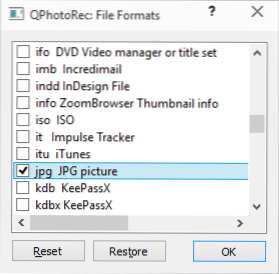
- Kliknite Pretraživanje i pričekajte. Kad završite, da biste zatvorili program, kliknite Quit.
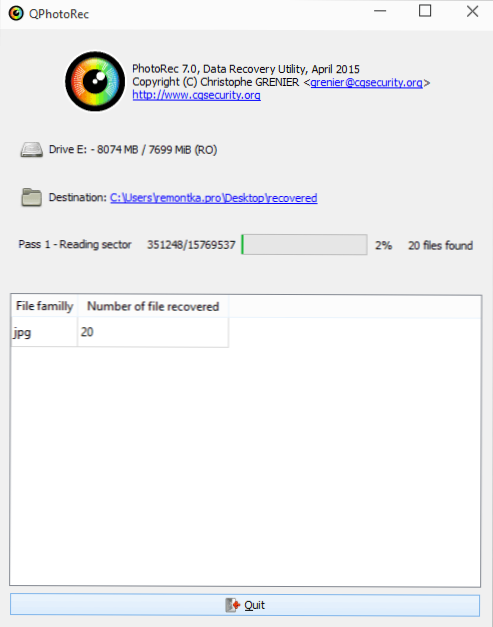
Za razliku od mnogih drugih programa ove vrste, datoteke se automatski vraćaju u mapu navedenu u 3. koraku (tj. Ne možete ih najprije pogledati, a zatim vratiti samo one odabrane) - imajte na umu ako ih vraćate s tvrdog diska (u U tom slučaju, najbolje je odrediti specifične vrste datoteka za vraćanje).
U mom eksperimentu svaka je fotografija obnovljena i otvorena, tj. Nakon formatiranja i brisanja, u svakom slučaju, ako niste obavljali nikakve operacije čitanja / pisanja s pogona, PhotoRec može pomoći.
A moja subjektivna osjećaja kažu da se ovaj program bori sa zadatkom obnavljanja podataka bolje od mnogih analoga, stoga preporučujem početnicima zajedno sa slobodnim Recuva.